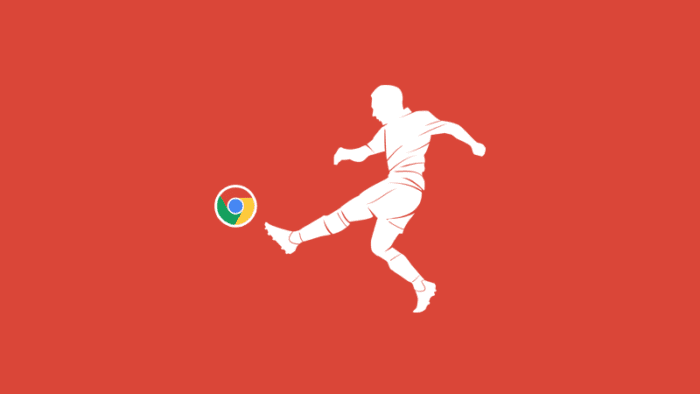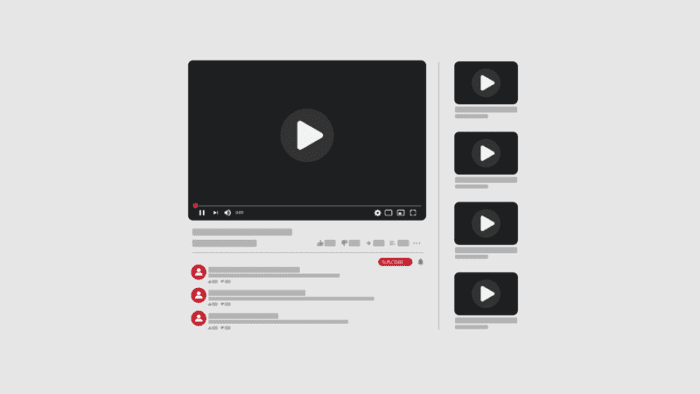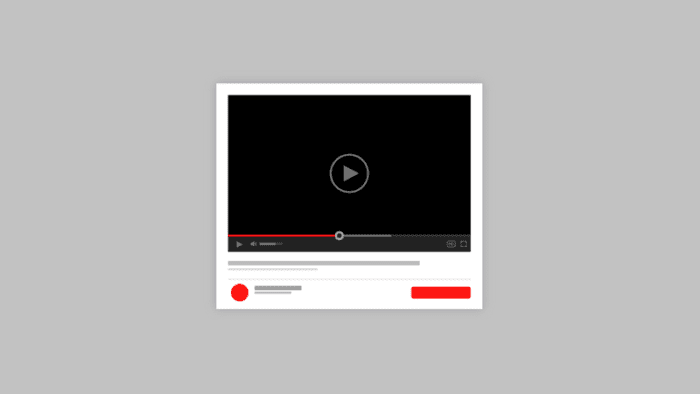Klik kanan pada foto di web Instagram tidak akan memunculkan opsi untuk menyimpan gambar tersebut. Namun bukan berarti kamu tidak bisa mengambil foto tersebut.
Berikut ini adalah tiga cara untuk download foto dari Instagram ke PC/laptop.
Oh ya, kalau kamu punya foto Instagram yang ingin kamu pajang di ruang tamu atau kamar, kamu bisa mencetaknya dengan layanan Wallpics Canvas Prints.
Daftar isi
#1 Download foto Instagram menggunakan ekstensi browser
Ekstensi bernama Imageye – Image downloader akan memeriksa halaman Instagram dan menampilkan opsi untuk mengunduh foto-foto tersebut. Cara ini relatif lebih cepat dan memberikan beragam opsi resolusi foto.
Berikut panduannya.
1. Silakan instal ekstensi browser Imageye – Image downloader kemudian buka halaman foto Instagram yang ingin diunduh.
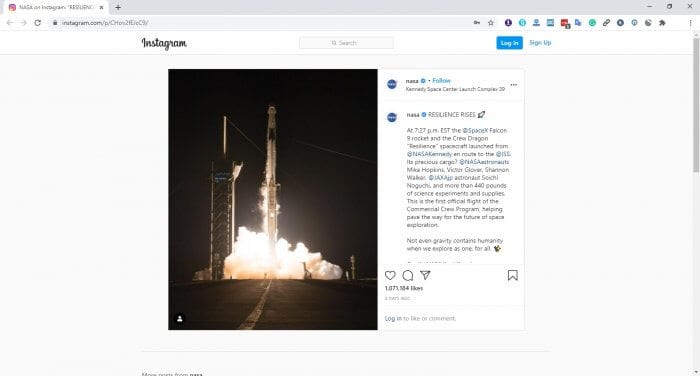
2. Klik ikon ekstensi untuk memindai halaman, lalu klik tombol download untuk mengunduh foto tersebut.
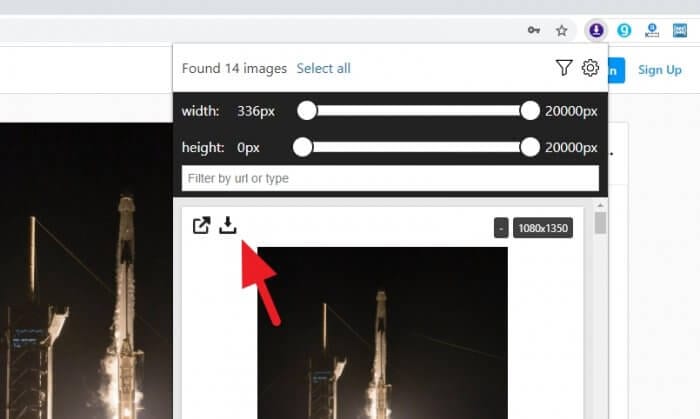
3. Foto akan tersimpan di komputer dan bisa langsung dilihat.
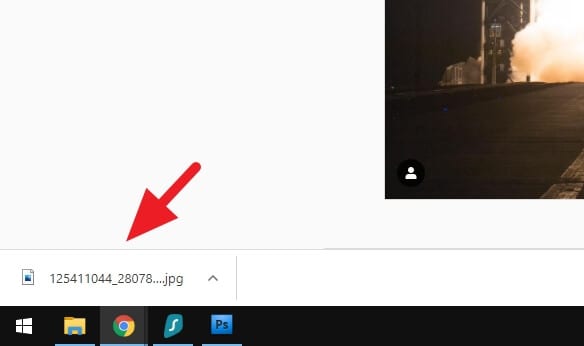
#2 Ambil foto melalui “sumber halaman”
Sumber halaman merupakan salah satu fitur untuk melihat isi di balik sebuah halaman web. Meski terdengar rumit, metode ini relatif mudah dan kamu bisa langsung mendapatkan foto Instagram dengan resolusi aslinya.
1. Buka halaman post Instagram.
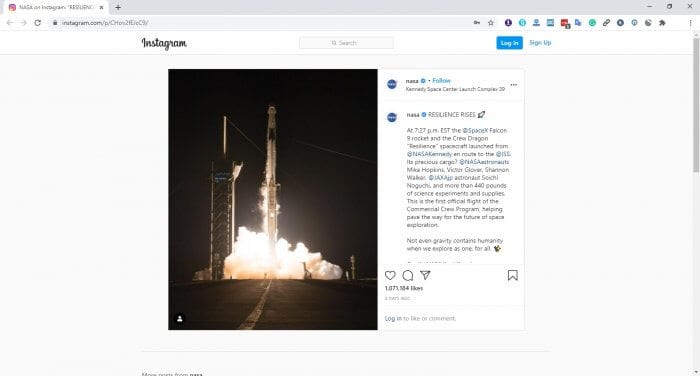
2. Klik kanan pada area kosong, lalu pilih Lihat sumber halaman.
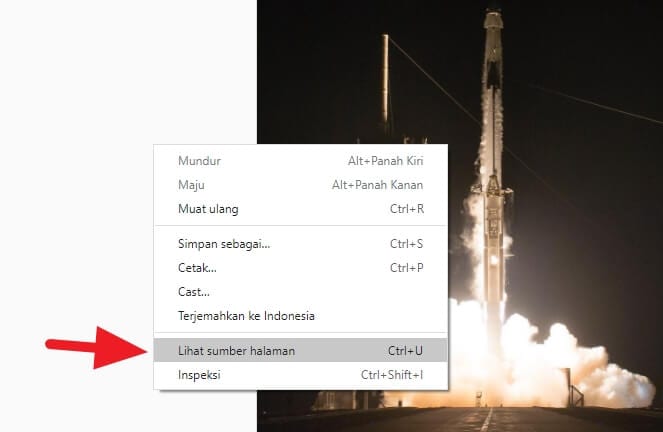
3. Akan terbuka tab baru. Tekan CTRL+F lalu cari <meta property=”og:image” content=
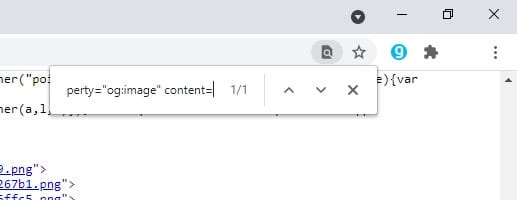
4. Pada bagian setelahnya adalah link yang merujuk pada foto tersebut.
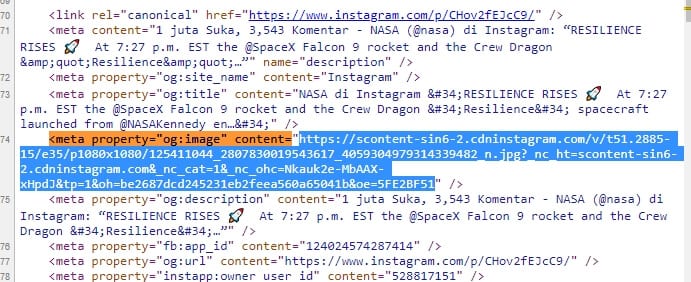
5. Silakan klik kanan lalu Salin link tersebut tanpa tanda kutip (“).
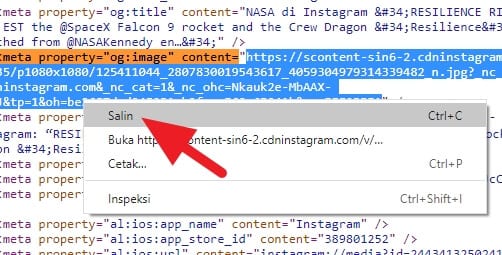
6. Kunjungi link di tab baru.
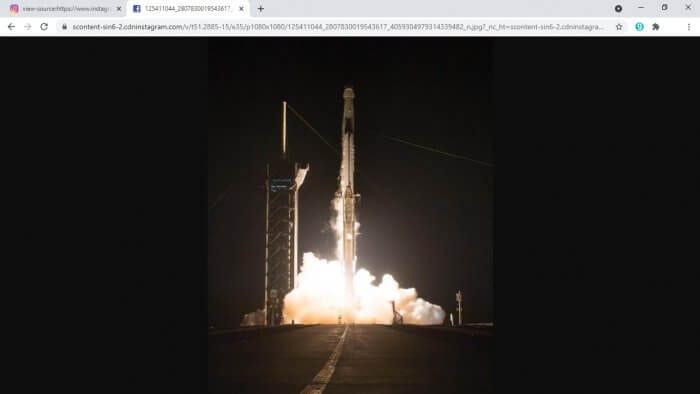
7. Klik kanan lalu Simpan gambar sebagai…
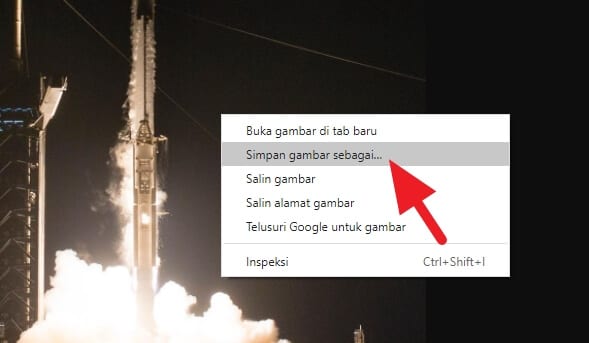
#3 Screenshot foto Instagram
Terdengar tradisional, namun cara ini bisa jadi solusi instan untuk mendapatkan foto dari Instagram.
Untuk melakukan screenshot bisa menekan tombol PrintScreen (PrtScn) kemudian buka aplikasi Paint dan tekan CTRL+V untuk menempel hasil screenshot tersebut. Pemotongan (crop) mungkin perlu dilakukan agar hasilnya rapi.
Ada beberapa cara lainnya untuk melakukan screenshot di Windows 10. Selengkapnya sudah dibahas di dalam panduan screenshot ini.